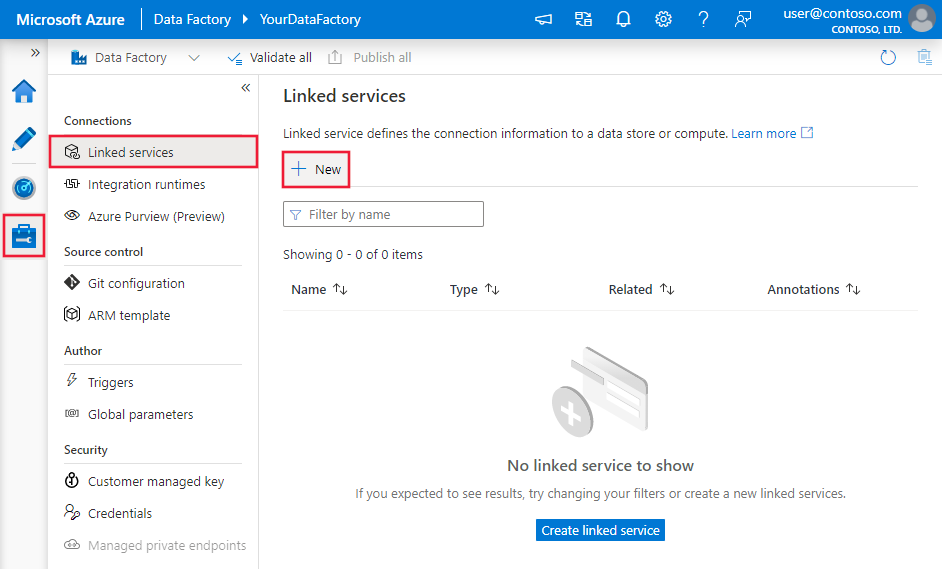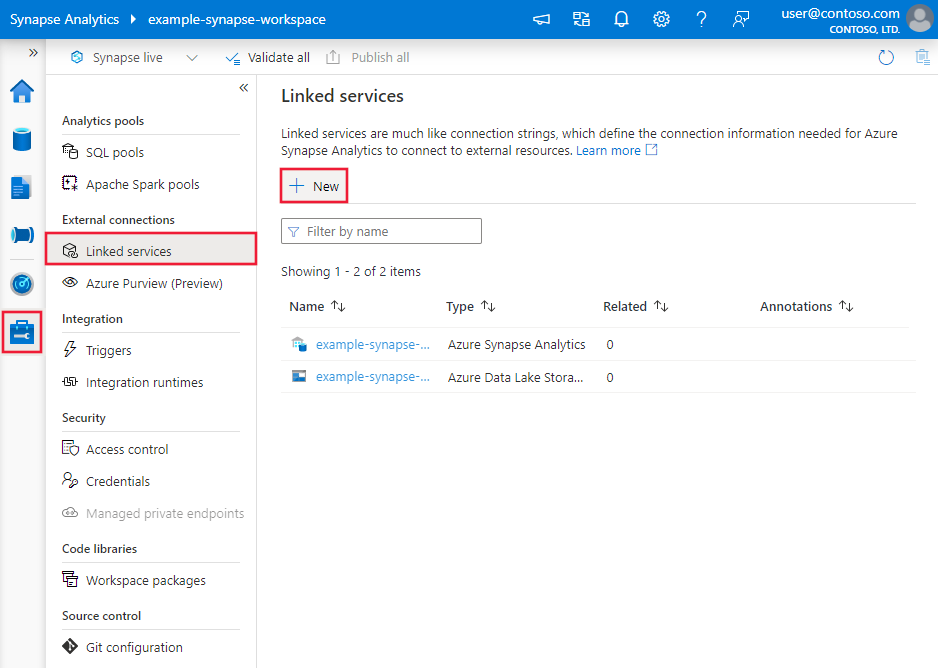Kopiera och transformera data i Azure SQL Database med hjälp av Azure Data Factory eller Azure Synapse Analytics
GÄLLER FÖR: Azure Data Factory
Azure Data Factory  Azure Synapse Analytics
Azure Synapse Analytics
Dricks
Prova Data Factory i Microsoft Fabric, en allt-i-ett-analyslösning för företag. Microsoft Fabric omfattar allt från dataflytt till datavetenskap, realtidsanalys, business intelligence och rapportering. Lär dig hur du startar en ny utvärderingsversion kostnadsfritt!
Den här artikeln beskriver hur du använder kopieringsaktivitet i Azure Data Factory eller Azure Synapse-pipelines för att kopiera data från och till Azure SQL Database och använda Dataflöde för att transformera data i Azure SQL Database. Mer information finns i introduktionsartikeln för Azure Data Factory eller Azure Synapse Analytics.
Funktioner som stöds
Den här Azure SQL Database-anslutningsappen stöds för följande funktioner:
| Funktioner som stöds | IR | Hanterad privat slutpunkt |
|---|---|---|
| aktiviteten Kopiera (källa/mottagare) | (1) (2) | ✓ |
| Mappa dataflöde (källa/mottagare) | (1) | ✓ |
| Sökningsaktivitet | (1) (2) | ✓ |
| GetMetadata-aktivitet | (1) (2) | ✓ |
| Skriptaktivitet | (1) (2) | ✓ |
| Lagrad proceduraktivitet | (1) (2) | ✓ |
(1) Azure Integration Runtime (2) Lokalt installerad integrationskörning
För aktiviteten Kopiera stöder den här Azure SQL Database-anslutningsappen följande funktioner:
- Kopiera data med hjälp av SQL-autentisering och Microsoft Entra-programtokenautentisering med tjänstens huvudnamn eller hanterade identiteter för Azure-resurser.
- Som källa hämtar du data med hjälp av en SQL-fråga eller en lagrad procedur. Du kan också välja att kopiera parallellt från en Azure SQL Database-källa. Mer information finns i avsnittet Parallellkopia från SQL Database .
- Som mottagare skapar du automatiskt måltabellen om den inte finns baserat på källschemat. lägga till data i en tabell eller anropa en lagrad procedur med anpassad logik under kopian.
Om du använder serverlös Azure SQL Database-nivå bör du tänka på att när servern har pausats misslyckas aktivitetskörningen i stället för att vänta på att det automatiska återuppta-programmet ska vara klart. Du kan lägga till omförsök eller länka ytterligare aktiviteter för att se till att servern är aktiv vid den faktiska körningen.
Viktigt!
Om du kopierar data med azure-integreringskörningen konfigurerar du en brandväggsregel på servernivå så att Azure-tjänster kan komma åt servern. Om du kopierar data med hjälp av en lokalt installerad integrationskörning konfigurerar du brandväggen så att den tillåter lämpligt IP-intervall. Det här intervallet omfattar datorns IP-adress som används för att ansluta till Azure SQL Database.
Kom igång
Om du vill utföra aktiviteten Kopiera med en pipeline kan du använda något av följande verktyg eller SDK:er:
- Verktyget Kopiera data
- Azure-portalen
- The .NET SDK
- The Python SDK
- Azure PowerShell
- REST-API:et
- Azure Resource Manager-mallen
Skapa en länkad Azure SQL Database-tjänst med hjälp av användargränssnittet
Använd följande steg för att skapa en länkad Azure SQL Database-tjänst i azure-portalens användargränssnitt.
Bläddra till fliken Hantera i Din Azure Data Factory- eller Synapse-arbetsyta och välj Länkade tjänster och klicka sedan på Ny:
Sök efter SQL och välj Azure SQL Database-anslutningsappen.
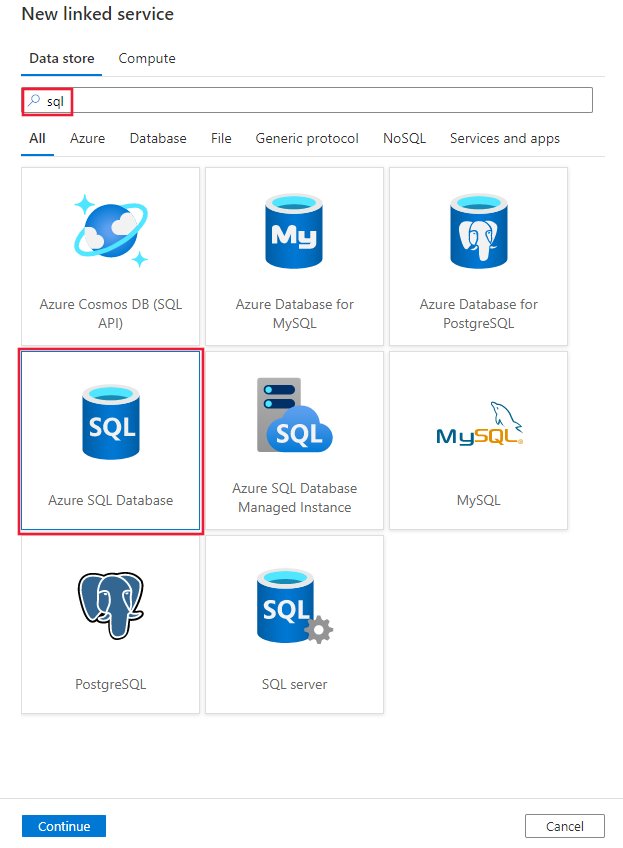
Konfigurera tjänstinformationen, testa anslutningen och skapa den nya länkade tjänsten.
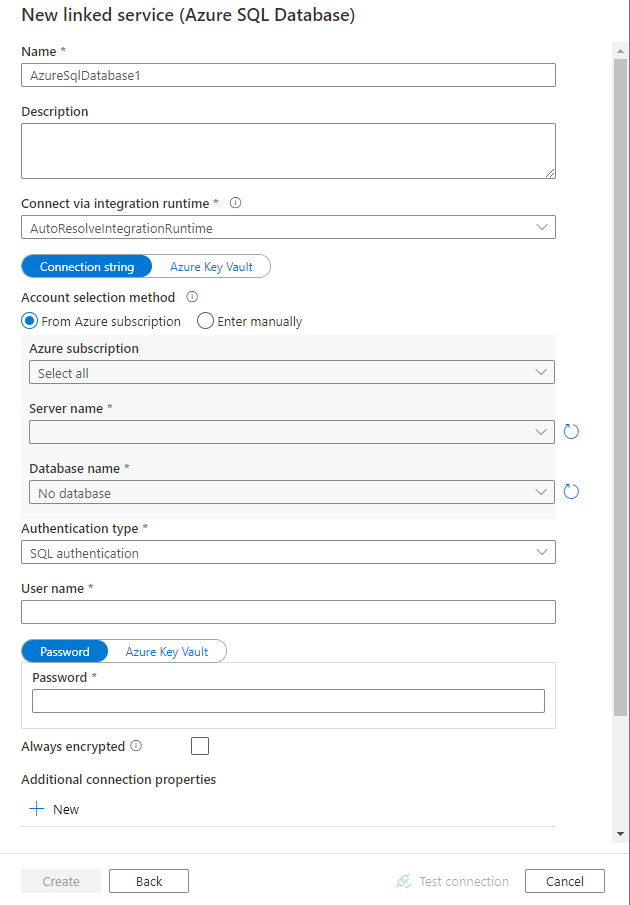
Anslut eller konfigurationsinformation
Följande avsnitt innehåller information om egenskaper som används för att definiera Azure Data Factory- eller Synapse-pipelineentiteter som är specifika för en Azure SQL Database-anslutningsapp.
Länkade tjänstegenskaper
Dessa allmänna egenskaper stöds för en länkad Azure SQL Database-tjänst:
| Property | Beskrivning | Obligatoriskt |
|---|---|---|
| type | Typegenskapen måste vara inställd på AzureSqlDatabase. | Ja |
| Connectionstring | Ange information som behövs för att ansluta till Azure SQL Database-instansen för egenskapen connectionString . Du kan också ange ett lösenord eller en nyckel för tjänstens huvudnamn i Azure Key Vault. Om det är SQL-autentisering hämtar du konfigurationen password från anslutningssträng. Mer information finns i JSON-exemplet som följer tabellen och Store-autentiseringsuppgifterna i Azure Key Vault. |
Ja |
| azureCloudType | För autentisering med tjänstens huvudnamn anger du vilken typ av Azure-molnmiljö som ditt Microsoft Entra-program är registrerat i. Tillåtna värden är AzurePublic, AzureChina, AzureUsGovernment och AzureGermany. Som standard används datafabriken eller Synapse-pipelinens molnmiljö. |
Nej |
| alwaysEncrypted Inställningar | Ange alwaysencryptedsettings-information som behövs för att aktivera Always Encrypted för att skydda känsliga data som lagras i SQL Server med hjälp av antingen hanterad identitet eller tjänstens huvudnamn. Mer information finns i JSON-exemplet som följer tabellen och avsnittet Using Always Encrypted (Använda Always Encrypted ). Om den inte anges inaktiveras standardinställningen alltid krypterad. | Nej |
| connectVia | Den här integreringskörningen används för att ansluta till datalagret. Du kan använda Azure Integration Runtime eller en lokalt installerad integrationskörning om ditt datalager finns i ett privat nätverk. Om det inte anges används standardkörningen för Azure-integrering. | Nej |
För olika autentiseringstyper, se följande avsnitt om specifika egenskaper, förutsättningar respektive JSON-exempel:
- SQL-autentisering
- Autentisering av tjänstens huvudnamn
- Systemtilldelad autentisering av hanterad identitet
- Användartilldelad hanterad identitetsautentisering
Dricks
Om du stöter på ett fel med felkoden "UserErrorFailedTo Anslut ToSqlServer" och ett meddelande som "Sessionsgränsen för databasen är XXX och har nåtts", lägger du till Pooling=false i anslutningssträng och försöker igen. Pooling=false rekommenderas också för den länkade tjänstkonfigurationen för SHIR(Self Hosted Integration Runtime ). Pooler och andra anslutningsparametrar kan läggas till som nya parameternamn och värden i avsnittet Ytterligare anslutningsegenskaper i formuläret för att skapa länkad tjänst.
SQL-autentisering
Om du vill använda autentiseringstypen SQL-autentisering anger du de allmänna egenskaper som beskrivs i föregående avsnitt.
Exempel: använda SQL-autentisering
{
"name": "AzureSqlDbLinkedService",
"properties": {
"type": "AzureSqlDatabase",
"typeProperties": {
"connectionString": "Data Source=tcp:<servername>.database.windows.net,1433;Initial Catalog=<databasename>;User ID=<username>@<servername>;Password=<password>;Trusted_Connection=False;Encrypt=True;Connection Timeout=30"
},
"connectVia": {
"referenceName": "<name of Integration Runtime>",
"type": "IntegrationRuntimeReference"
}
}
}
Exempel: lösenord i Azure Key Vault
{
"name": "AzureSqlDbLinkedService",
"properties": {
"type": "AzureSqlDatabase",
"typeProperties": {
"connectionString": "Data Source=tcp:<servername>.database.windows.net,1433;Initial Catalog=<databasename>;User ID=<username>@<servername>;Trusted_Connection=False;Encrypt=True;Connection Timeout=30",
"password": {
"type": "AzureKeyVaultSecret",
"store": {
"referenceName": "<Azure Key Vault linked service name>",
"type": "LinkedServiceReference"
},
"secretName": "<secretName>"
}
},
"connectVia": {
"referenceName": "<name of Integration Runtime>",
"type": "IntegrationRuntimeReference"
}
}
}
Exempel: Använd Always Encrypted
{
"name": "AzureSqlDbLinkedService",
"properties": {
"type": "AzureSqlDatabase",
"typeProperties": {
"connectionString": "Data Source=tcp:<servername>.database.windows.net,1433;Initial Catalog=<databasename>;User ID=<username>@<servername>;Password=<password>;Trusted_Connection=False;Encrypt=True;Connection Timeout=30"
},
"alwaysEncryptedSettings": {
"alwaysEncryptedAkvAuthType": "ServicePrincipal",
"servicePrincipalId": "<service principal id>",
"servicePrincipalKey": {
"type": "SecureString",
"value": "<service principal key>"
}
},
"connectVia": {
"referenceName": "<name of Integration Runtime>",
"type": "IntegrationRuntimeReference"
}
}
}
Tjänstens huvudautentisering
Om du vill använda autentisering med tjänstens huvudnamn anger du, förutom de allmänna egenskaper som beskrivs i föregående avsnitt, följande egenskaper:
| Property | Beskrivning | Obligatoriskt |
|---|---|---|
| servicePrincipalId | Ange programmets klient-ID. | Ja |
| servicePrincipalKey | Ange programmets nyckel. Markera det här fältet som SecureString för att lagra det på ett säkert sätt eller referera till en hemlighet som lagras i Azure Key Vault. | Ja |
| tenant | Ange klientinformationen, till exempel domännamnet eller klient-ID:t, under vilket ditt program finns. Hämta den genom att hovra musen i det övre högra hörnet i Azure-portalen. | Ja |
Du måste också följa stegen nedan:
Skapa ett Microsoft Entra-program från Azure-portalen. Anteckna programnamnet och följande värden som definierar den länkade tjänsten:
- Program-ID:t
- Programnyckel
- Klientorganisations-ID
Etablera en Microsoft Entra-administratör för servern på Azure-portalen om du inte redan har gjort det. Microsoft Entra-administratören måste vara en Microsoft Entra-användare eller Microsoft Entra-grupp, men det kan inte vara tjänstens huvudnamn. Det här steget görs så att du i nästa steg kan använda en Microsoft Entra-identitet för att skapa en innesluten databasanvändare för tjänstens huvudnamn.
Skapa oberoende databasanvändare för tjänstens huvudnamn. Anslut till databasen från eller till vilken du vill kopiera data med hjälp av verktyg som SQL Server Management Studio, med en Microsoft Entra-identitet som har minst ALTER ANY USER-behörighet. Kör följande T-SQL:
CREATE USER [your application name] FROM EXTERNAL PROVIDER;Ge tjänstens huvudnamn nödvändiga behörigheter som du normalt gör för SQL-användare eller andra. Kör följande kod. Fler alternativ finns i det här dokumentet.
ALTER ROLE [role name] ADD MEMBER [your application name];Konfigurera en länkad Azure SQL Database-tjänst på en Azure Data Factory- eller Synapse-arbetsyta.
Exempel på länkad tjänst som använder autentisering med tjänstens huvudnamn
{
"name": "AzureSqlDbLinkedService",
"properties": {
"type": "AzureSqlDatabase",
"typeProperties": {
"connectionString": "Data Source=tcp:<servername>.database.windows.net,1433;Initial Catalog=<databasename>;Connection Timeout=30",
"servicePrincipalId": "<service principal id>",
"servicePrincipalKey": {
"type": "SecureString",
"value": "<service principal key>"
},
"tenant": "<tenant info, e.g. microsoft.onmicrosoft.com>"
},
"connectVia": {
"referenceName": "<name of Integration Runtime>",
"type": "IntegrationRuntimeReference"
}
}
}
Systemtilldelad autentisering av hanterad identitet
En datafabrik eller Synapse-arbetsyta kan associeras med en systemtilldelad hanterad identitet för Azure-resurser som representerar tjänsten vid autentisering till andra resurser i Azure. Du kan använda den här hanterade identiteten för Azure SQL Database-autentisering. Den avsedda fabriken eller Synapse-arbetsytan kan komma åt och kopiera data från eller till databasen med hjälp av den här identiteten.
Om du vill använda systemtilldelad hanterad identitetsautentisering anger du de allmänna egenskaper som beskrivs i föregående avsnitt och följer dessa steg.
Etablera en Microsoft Entra-administratör för servern på Azure-portalen om du inte redan har gjort det. Microsoft Entra-administratören kan vara en Microsoft Entra-användare eller en Microsoft Entra-grupp. Om du ger gruppen med hanterad identitet en administratörsroll hoppar du över steg 3 och 4. Administratören har fullständig åtkomst till databasen.
Skapa oberoende databasanvändare för den hanterade identiteten. Anslut till databasen från eller till vilken du vill kopiera data med hjälp av verktyg som SQL Server Management Studio, med en Microsoft Entra-identitet som har minst ALTER ANY USER-behörighet. Kör följande T-SQL:
CREATE USER [your_resource_name] FROM EXTERNAL PROVIDER;Bevilja den hanterade identiteten nödvändiga behörigheter som du normalt gör för SQL-användare och andra. Kör följande kod. Fler alternativ finns i det här dokumentet.
ALTER ROLE [role name] ADD MEMBER [your_resource_name];Konfigurera en länkad Azure SQL Database-tjänst.
Exempel
{
"name": "AzureSqlDbLinkedService",
"properties": {
"type": "AzureSqlDatabase",
"typeProperties": {
"connectionString": "Data Source=tcp:<servername>.database.windows.net,1433;Initial Catalog=<databasename>;Connection Timeout=30"
},
"connectVia": {
"referenceName": "<name of Integration Runtime>",
"type": "IntegrationRuntimeReference"
}
}
}
Användartilldelad hanterad identitetsautentisering
En datafabrik eller Synapse-arbetsyta kan associeras med en användartilldelad hanterad identitet som representerar tjänsten när den autentiseras mot andra resurser i Azure. Du kan använda den här hanterade identiteten för Azure SQL Database-autentisering. Den avsedda fabriken eller Synapse-arbetsytan kan komma åt och kopiera data från eller till databasen med hjälp av den här identiteten.
Om du vill använda användartilldelad hanterad identitetsautentisering anger du, förutom de allmänna egenskaper som beskrivs i föregående avsnitt, följande egenskaper:
| Property | Beskrivning | Obligatoriskt |
|---|---|---|
| autentiseringsuppgifter | Ange den användartilldelade hanterade identiteten som autentiseringsobjekt. | Ja |
Du måste också följa stegen nedan:
Etablera en Microsoft Entra-administratör för servern på Azure-portalen om du inte redan har gjort det. Microsoft Entra-administratören kan vara en Microsoft Entra-användare eller en Microsoft Entra-grupp. Om du beviljar gruppen med användartilldelad hanterad identitet en administratörsroll hoppar du över steg 3. Administratören har fullständig åtkomst till databasen.
Skapa inneslutna databasanvändare för den användartilldelade hanterade identiteten. Anslut till databasen från eller till vilken du vill kopiera data med hjälp av verktyg som SQL Server Management Studio, med en Microsoft Entra-identitet som har minst ALTER ANY USER-behörighet. Kör följande T-SQL:
CREATE USER [your_resource_name] FROM EXTERNAL PROVIDER;Skapa en eller flera användartilldelade hanterade identiteter och ge den användartilldelade hanterade identiteten nödvändiga behörigheter som du normalt gör för SQL-användare och andra. Kör följande kod. Fler alternativ finns i det här dokumentet.
ALTER ROLE [role name] ADD MEMBER [your_resource_name];Tilldela en eller flera användartilldelade hanterade identiteter till din datafabrik och skapa autentiseringsuppgifter för varje användartilldelad hanterad identitet.
Konfigurera en länkad Azure SQL Database-tjänst.
Exempel:
{
"name": "AzureSqlDbLinkedService",
"properties": {
"type": "AzureSqlDatabase",
"typeProperties": {
"connectionString": "Data Source=tcp:<servername>.database.windows.net,1433;Initial Catalog=<databasename>;Connection Timeout=30",
"credential": {
"referenceName": "credential1",
"type": "CredentialReference"
}
},
"connectVia": {
"referenceName": "<name of Integration Runtime>",
"type": "IntegrationRuntimeReference"
}
}
}
Egenskaper för datauppsättning
En fullständig lista över avsnitt och egenskaper som är tillgängliga för att definiera datauppsättningar finns i Datauppsättningar.
Följande egenskaper stöds för Azure SQL Database-datauppsättning:
| Property | Beskrivning | Obligatoriskt |
|---|---|---|
| type | Datamängdens typegenskap måste anges till AzureSqlTable. | Ja |
| schema | Namnet på schemat. | Nej för källa, Ja för mottagare |
| table | Namnet på tabellen/vyn. | Nej för källa, Ja för mottagare |
| tableName | Namnet på tabellen/vyn med schemat. Den här egenskapen stöds för bakåtkompatibilitet. För ny arbetsbelastning använder du schema och table. |
Nej för källa, Ja för mottagare |
Exempel på datauppsättningsegenskaper
{
"name": "AzureSQLDbDataset",
"properties":
{
"type": "AzureSqlTable",
"linkedServiceName": {
"referenceName": "<Azure SQL Database linked service name>",
"type": "LinkedServiceReference"
},
"schema": [ < physical schema, optional, retrievable during authoring > ],
"typeProperties": {
"schema": "<schema_name>",
"table": "<table_name>"
}
}
}
Kopiera egenskaper för aktivitet
En fullständig lista över avsnitt och egenskaper som är tillgängliga för att definiera aktiviteter finns i Pipelines. Det här avsnittet innehåller en lista över egenskaper som stöds av Azure SQL Database-källan och mottagaren.
Azure SQL Database som källa
Dricks
Om du vill läsa in data från Azure SQL Database effektivt med hjälp av datapartitionering kan du läsa mer från Parallell kopiering från SQL-databas.
Om du vill kopiera data från Azure SQL Database stöds följande egenskaper i avsnittet kopieringsaktivitetskälla:
| Property | Beskrivning | Obligatoriskt |
|---|---|---|
| type | Typegenskapen för kopieringsaktivitetskällan måste anges till AzureSqlSource. Typen "SqlSource" stöds fortfarande för bakåtkompatibilitet. | Ja |
| sqlReaderQuery | Den här egenskapen använder den anpassade SQL-frågan för att läsa data. Ett exempel är select * from MyTable. |
Nej |
| sqlReaderStoredProcedureName | Namnet på den lagrade proceduren som läser data från källtabellen. Den sista SQL-instruktionen måste vara en SELECT-instruktion i den lagrade proceduren. | Nej |
| storedProcedureParameters | Parametrar för den lagrade proceduren. Tillåtna värden är namn- eller värdepar. Parametrarnas namn och hölje måste matcha namnen och höljet för de lagrade procedureparametrarna. |
Nej |
| isolationLevel | Anger transaktionslåsningsbeteendet för SQL-källan. De tillåtna värdena är: ReadCommitted, ReadUncommitted, RepeatableRead, Serializable, Snapshot. Om den inte anges används databasens standardisoleringsnivå. Mer information finns i det här dokumentet. | Nej |
| partitionOptions | Anger de datapartitioneringsalternativ som används för att läsa in data från Azure SQL Database. Tillåtna värden är: Ingen (standard), PhysicalPartitionsOfTable och DynamicRange. När ett partitionsalternativ är aktiverat (dvs. inte None) styrs graden av parallellitet för samtidig inläsning av data från en Azure SQL Database av parallelCopies inställningen för kopieringsaktiviteten. |
Nej |
| partition Inställningar | Ange gruppen med inställningarna för datapartitionering. Använd när partitionsalternativet inte Noneär . |
Nej |
Under partitionSettings: |
||
| partitionColumnName | Ange namnet på källkolumnen i heltal eller datum/datetime-typ (int, , bigintsmallint, date, smalldatetime, datetime, datetime2eller datetimeoffset) som ska användas av intervallpartitionering för parallell kopiering. Om det inte anges identifieras indexet eller den primära nyckeln i tabellen automatiskt och används som partitionskolumn.Använd när partitionsalternativet är DynamicRange. Om du använder en fråga för att hämta källdata kopplar ?AdfDynamicRangePartitionCondition du in WHERE-satsen. Ett exempel finns i avsnittet Parallellkopiering från SQL-databas . |
Nej |
| partitionUpperBound | Det maximala värdet för partitionskolumnen för partitionsintervalldelning. Det här värdet används för att bestämma partitionssteget, inte för att filtrera raderna i tabellen. Alla rader i tabellen eller frågeresultatet partitioneras och kopieras. Om det inte anges identifierar kopieringsaktivitet automatiskt värdet. Använd när partitionsalternativet är DynamicRange. Ett exempel finns i avsnittet Parallellkopiering från SQL-databas . |
Nej |
| partitionLowerBound | Minimivärdet för partitionskolumnen för partitionsintervalldelning. Det här värdet används för att bestämma partitionssteget, inte för att filtrera raderna i tabellen. Alla rader i tabellen eller frågeresultatet partitioneras och kopieras. Om det inte anges identifierar kopieringsaktivitet automatiskt värdet. Använd när partitionsalternativet är DynamicRange. Ett exempel finns i avsnittet Parallellkopiering från SQL-databas . |
Nej |
Observera följande:
- Om sqlReaderQuery har angetts för AzureSqlSource kör kopieringsaktiviteten den här frågan mot Azure SQL Database-källan för att hämta data. Du kan också ange en lagrad procedur genom att ange sqlReaderStoredProcedureName och storedProcedureParameters om den lagrade proceduren tar parametrar.
- När du använder lagrad procedur i källan för att hämta data bör du tänka på att om den lagrade proceduren är utformad som att returnera ett annat schema när ett annat parametervärde skickas in, kan det uppstå ett fel eller ett oväntat resultat när du importerar schemat från användargränssnittet eller när du kopierar data till SQL Database med automatisk tabellskapande.
SQL-frågeexempel
"activities":[
{
"name": "CopyFromAzureSQLDatabase",
"type": "Copy",
"inputs": [
{
"referenceName": "<Azure SQL Database input dataset name>",
"type": "DatasetReference"
}
],
"outputs": [
{
"referenceName": "<output dataset name>",
"type": "DatasetReference"
}
],
"typeProperties": {
"source": {
"type": "AzureSqlSource",
"sqlReaderQuery": "SELECT * FROM MyTable"
},
"sink": {
"type": "<sink type>"
}
}
}
]
Exempel på lagrad procedur
"activities":[
{
"name": "CopyFromAzureSQLDatabase",
"type": "Copy",
"inputs": [
{
"referenceName": "<Azure SQL Database input dataset name>",
"type": "DatasetReference"
}
],
"outputs": [
{
"referenceName": "<output dataset name>",
"type": "DatasetReference"
}
],
"typeProperties": {
"source": {
"type": "AzureSqlSource",
"sqlReaderStoredProcedureName": "CopyTestSrcStoredProcedureWithParameters",
"storedProcedureParameters": {
"stringData": { "value": "str3" },
"identifier": { "value": "$$Text.Format('{0:yyyy}', <datetime parameter>)", "type": "Int"}
}
},
"sink": {
"type": "<sink type>"
}
}
}
]
Definition av lagrad procedur
CREATE PROCEDURE CopyTestSrcStoredProcedureWithParameters
(
@stringData varchar(20),
@identifier int
)
AS
SET NOCOUNT ON;
BEGIN
select *
from dbo.UnitTestSrcTable
where dbo.UnitTestSrcTable.stringData != stringData
and dbo.UnitTestSrcTable.identifier != identifier
END
GO
Azure SQL Database som mottagare
Dricks
Läs mer om skrivbeteenden, konfigurationer och metodtips som stöds från Metodtips för inläsning av data till Azure SQL Database.
Om du vill kopiera data till Azure SQL Database stöds följande egenskaper i avsnittet kopieringsaktivitetsmottagare:
| Property | Beskrivning | Obligatoriskt |
|---|---|---|
| type | Typegenskapen för kopieringsaktivitetsmottagaren måste anges till AzureSqlSink. Typen "SqlSink" stöds fortfarande för bakåtkompatibilitet. | Ja |
| preCopyScript | Ange en SQL-fråga för kopieringsaktiviteten som ska köras innan data skrivs till Azure SQL Database. Den anropas bara en gång per kopieringskörning. Använd den här egenskapen för att rensa inlästa data. | Nej |
| tableOption | Anger om mottagartabellen ska skapas automatiskt om den inte finns baserat på källschemat. Automatisk tabellskapande stöds inte när mottagaren anger lagrad procedur. Tillåtna värden är: none (standard), autoCreate. |
Nej |
| sqlWriterStoredProcedureName | Namnet på den lagrade procedur som definierar hur källdata ska tillämpas i en måltabell. Den här lagrade proceduren anropas per batch. För åtgärder som bara körs en gång och inte har något att göra med källdata, till exempel ta bort eller trunkera, använder du preCopyScript egenskapen.Se exempel från Anropa en lagrad procedur från en SQL-mottagare. |
Nej |
| storedProcedureTableTypeParameterName | Parameternamnet för den tabelltyp som anges i den lagrade proceduren. | Nej |
| sqlWriterTableType | Tabelltypens namn som ska användas i den lagrade proceduren. Kopieringsaktiviteten gör data som flyttas tillgängliga i en temporär tabell med den här tabelltypen. Lagrad procedurkod kan sedan sammanfoga data som kopieras med befintliga data. | Nej |
| storedProcedureParameters | Parametrar för den lagrade proceduren. Tillåtna värden är namn- och värdepar. Namn och hölje för parametrar måste matcha namnen och höljet för de lagrade procedureparametrarna. |
Nej |
| writeBatchSize | Antal rader som ska infogas i SQL-tabellen per batch. Det tillåtna värdet är heltal (antal rader). Som standard avgör tjänsten dynamiskt lämplig batchstorlek baserat på radstorleken. |
Nej |
| writeBatchTimeout | Väntetiden för att åtgärden infoga, upsert och lagrad procedur ska slutföras innan tidsgränsen uppnås. Tillåtna värden är för tidsintervallet. Ett exempel är "00:30:00" i 30 minuter. Om inget värde anges är tidsgränsen som standard "00:30:00". |
Nej |
| disableMetricsCollection | Tjänsten samlar in mått som Azure SQL Database DTU:er för kopieringsprestandaoptimering och rekommendationer, vilket ger ytterligare huvuddatabasåtkomst. Om du är intresserad av det här beteendet anger du true för att inaktivera det. |
Nej (standard är false) |
| maxConcurrent Anslut ions | Den övre gränsen för samtidiga anslutningar som upprättats till datalagret under aktivitetskörningen. Ange endast ett värde när du vill begränsa samtidiga anslutningar. | Nej |
| WriteBehavior | Ange skrivbeteendet för kopieringsaktiviteten för att läsa in data till Azure SQL Database. Det tillåtna värdet är Insert och Upsert. Som standard använder tjänsten insert för att läsa in data. |
Nej |
| upsert Inställningar | Ange gruppen med inställningarna för skrivbeteende. Använd när alternativet WriteBehavior är Upsert. |
Nej |
Under upsertSettings: |
||
| useTempDB | Ange om du vill använda en global tillfällig tabell eller fysisk tabell som interimtabell för upsert. Tjänsten använder som standard global tillfällig tabell som interimtabell. värdet är true. |
Nej |
| interimSchemaName | Ange interimschemat för att skapa interimtabell om fysisk tabell används. Obs! Användaren måste ha behörighet att skapa och ta bort tabellen. Som standard delar interimtabellen samma schema som mottagartabellen. Använd när alternativet useTempDB är False. |
Nej |
| keys | Ange kolumnnamnen för unik radidentifiering. Antingen kan en enskild nyckel eller en serie nycklar användas. Om den inte anges används primärnyckeln. | Nej |
Exempel 1: Lägga till data
"activities":[
{
"name": "CopyToAzureSQLDatabase",
"type": "Copy",
"inputs": [
{
"referenceName": "<input dataset name>",
"type": "DatasetReference"
}
],
"outputs": [
{
"referenceName": "<Azure SQL Database output dataset name>",
"type": "DatasetReference"
}
],
"typeProperties": {
"source": {
"type": "<source type>"
},
"sink": {
"type": "AzureSqlSink",
"tableOption": "autoCreate",
"writeBatchSize": 100000
}
}
}
]
Exempel 2: Anropa en lagrad procedur under kopieringen
Läs mer i Anropa en lagrad procedur från en SQL-mottagare.
"activities":[
{
"name": "CopyToAzureSQLDatabase",
"type": "Copy",
"inputs": [
{
"referenceName": "<input dataset name>",
"type": "DatasetReference"
}
],
"outputs": [
{
"referenceName": "<Azure SQL Database output dataset name>",
"type": "DatasetReference"
}
],
"typeProperties": {
"source": {
"type": "<source type>"
},
"sink": {
"type": "AzureSqlSink",
"sqlWriterStoredProcedureName": "CopyTestStoredProcedureWithParameters",
"storedProcedureTableTypeParameterName": "MyTable",
"sqlWriterTableType": "MyTableType",
"storedProcedureParameters": {
"identifier": { "value": "1", "type": "Int" },
"stringData": { "value": "str1" }
}
}
}
}
]
Exempel 3: Upsert-data
"activities":[
{
"name": "CopyToAzureSQLDatabase",
"type": "Copy",
"inputs": [
{
"referenceName": "<input dataset name>",
"type": "DatasetReference"
}
],
"outputs": [
{
"referenceName": "<Azure SQL Database output dataset name>",
"type": "DatasetReference"
}
],
"typeProperties": {
"source": {
"type": "<source type>"
},
"sink": {
"type": "AzureSqlSink",
"tableOption": "autoCreate",
"writeBehavior": "upsert",
"upsertSettings": {
"useTempDB": true,
"keys": [
"<column name>"
]
},
}
}
}
]
Parallellkopiering från SQL-databas
Azure SQL Database-anslutningsappen i kopieringsaktiviteten tillhandahåller inbyggd datapartitionering för att kopiera data parallellt. Du hittar alternativ för datapartitionering på fliken Källa i kopieringsaktiviteten.
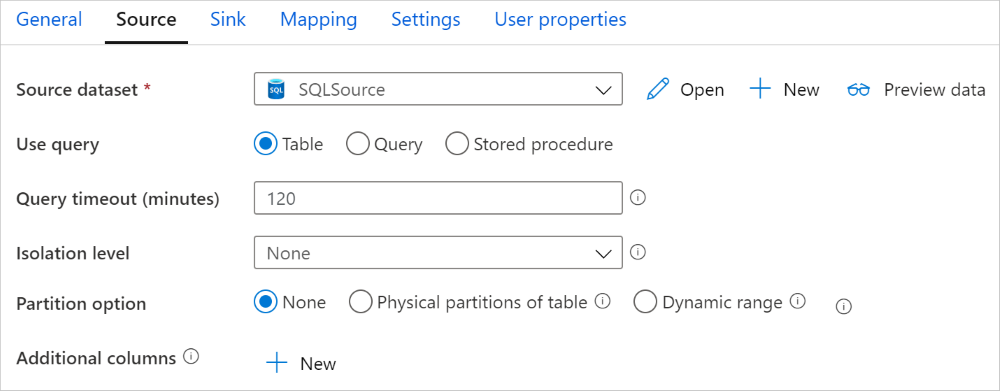
När du aktiverar partitionerad kopiering kör kopieringsaktiviteten parallella frågor mot din Azure SQL Database-källa för att läsa in data efter partitioner. Den parallella graden styrs av parallelCopies inställningen för kopieringsaktiviteten. Om du till exempel anger parallelCopies till fyra genererar och kör tjänsten samtidigt fyra frågor baserat på det angivna partitionsalternativet och inställningarna, och varje fråga hämtar en del data från din Azure SQL Database.
Du rekommenderas att aktivera parallell kopiering med datapartitionering, särskilt när du läser in stora mängder data från din Azure SQL Database. Följande är föreslagna konfigurationer för olika scenarier. När du kopierar data till filbaserat datalager rekommenderar vi att du skriver till en mapp som flera filer (anger endast mappnamn), i vilket fall prestandan är bättre än att skriva till en enda fil.
| Scenario | Föreslagna inställningar |
|---|---|
| Full belastning från en stor tabell med fysiska partitioner. | Partitionsalternativ: Fysiska partitioner i tabellen. Under körningen identifierar tjänsten automatiskt de fysiska partitionerna och kopierar data efter partitioner. Om du vill kontrollera om tabellen har fysisk partition eller inte kan du läsa den här frågan. |
| Fullständig belastning från en stor tabell, utan fysiska partitioner, med ett heltal eller en datetime-kolumn för datapartitionering. | Partitionsalternativ: Partition med dynamiskt intervall. Partitionskolumn (valfritt): Ange den kolumn som används för att partitionera data. Om det inte anges används index- eller primärnyckelkolumnen. Partitionens övre gräns och partitionens nedre gräns (valfritt): Ange om du vill fastställa partitionssteget. Detta är inte för att filtrera raderna i tabellen, alla rader i tabellen partitioneras och kopieras. Om det inte anges identifierar kopieringsaktiviteten värdena automatiskt. Om partitionskolumnen "ID" till exempel har värden mellan 1 och 100 och du anger den nedre gränsen som 20 och den övre gränsen som 80, med parallell kopia som 4, hämtar tjänsten data med 4 partitioner – ID:n i intervallet <=20, [21, 50], [51, 80] >respektive =81. |
| Läs in en stor mängd data med hjälp av en anpassad fråga, utan fysiska partitioner, med ett heltal eller en date/datetime-kolumn för datapartitionering. | Partitionsalternativ: Partition med dynamiskt intervall. Fråga: SELECT * FROM <TableName> WHERE ?AdfDynamicRangePartitionCondition AND <your_additional_where_clause>.Partitionskolumn: Ange den kolumn som används för att partitionera data. Partitionens övre gräns och partitionens nedre gräns (valfritt): Ange om du vill fastställa partitionssteget. Detta är inte för att filtrera raderna i tabellen, alla rader i frågeresultatet partitioneras och kopieras. Om det inte anges identifierar kopieringsaktivitet automatiskt värdet. Under körningen ersätter ?AdfRangePartitionColumnName tjänsten med det faktiska kolumnnamnet och värdeintervallen för varje partition och skickar till Azure SQL Database. Om partitionskolumnen "ID" till exempel har värden mellan 1 och 100 och du anger den nedre gränsen som 20 och den övre gränsen som 80, med parallell kopia som 4, hämtar tjänsten data med 4 partitioner – ID:n i intervallet <=20, [21, 50], [51, 80] >respektive =81. Här är fler exempelfrågor för olika scenarier: 1. Fråga hela tabellen: SELECT * FROM <TableName> WHERE ?AdfDynamicRangePartitionCondition2. Fråga från en tabell med kolumnval och ytterligare where-clause-filter: SELECT <column_list> FROM <TableName> WHERE ?AdfDynamicRangePartitionCondition AND <your_additional_where_clause>3. Fråga med underfrågor: SELECT <column_list> FROM (<your_sub_query>) AS T WHERE ?AdfDynamicRangePartitionCondition AND <your_additional_where_clause>4. Fråga med partition i underfrågor: SELECT <column_list> FROM (SELECT <your_sub_query_column_list> FROM <TableName> WHERE ?AdfDynamicRangePartitionCondition) AS T |
Metodtips för att läsa in data med partitionsalternativet:
- Välj distinkt kolumn som partitionskolumn (till exempel primärnyckel eller unik nyckel) för att undvika datasnedvridning.
- Om tabellen har inbyggd partition använder du partitionsalternativet "Fysiska partitioner av tabellen" för att få bättre prestanda.
- Om du använder Azure Integration Runtime för att kopiera data kan du ange större "Dataintegration Units (DIU)" (>4) för att använda mer databehandlingsresurser. Kontrollera tillämpliga scenarier där.
- "Grad av kopieringsparallellitet" styr partitionsnumren, anger det här talet för stort ibland skadar prestandan, rekommenderar att du anger det här talet som (DIU eller antalet lokalt installerade IR-noder) * (2 till 4).
Exempel: fullständig belastning från en stor tabell med fysiska partitioner
"source": {
"type": "AzureSqlSource",
"partitionOption": "PhysicalPartitionsOfTable"
}
Exempel: fråga med partition för dynamiskt intervall
"source": {
"type": "AzureSqlSource",
"query": "SELECT * FROM <TableName> WHERE ?AdfDynamicRangePartitionCondition AND <your_additional_where_clause>",
"partitionOption": "DynamicRange",
"partitionSettings": {
"partitionColumnName": "<partition_column_name>",
"partitionUpperBound": "<upper_value_of_partition_column (optional) to decide the partition stride, not as data filter>",
"partitionLowerBound": "<lower_value_of_partition_column (optional) to decide the partition stride, not as data filter>"
}
}
Exempelfråga för att kontrollera fysisk partition
SELECT DISTINCT s.name AS SchemaName, t.name AS TableName, pf.name AS PartitionFunctionName, c.name AS ColumnName, iif(pf.name is null, 'no', 'yes') AS HasPartition
FROM sys.tables AS t
LEFT JOIN sys.objects AS o ON t.object_id = o.object_id
LEFT JOIN sys.schemas AS s ON o.schema_id = s.schema_id
LEFT JOIN sys.indexes AS i ON t.object_id = i.object_id
LEFT JOIN sys.index_columns AS ic ON ic.partition_ordinal > 0 AND ic.index_id = i.index_id AND ic.object_id = t.object_id
LEFT JOIN sys.columns AS c ON c.object_id = ic.object_id AND c.column_id = ic.column_id
LEFT JOIN sys.partition_schemes ps ON i.data_space_id = ps.data_space_id
LEFT JOIN sys.partition_functions pf ON pf.function_id = ps.function_id
WHERE s.name='[your schema]' AND t.name = '[your table name]'
Om tabellen har en fysisk partition ser du "HasPartition" som "ja" som följande.

Bästa praxis för att läsa in data i Azure SQL Database
När du kopierar data till Azure SQL Database kan du behöva olika skrivbeteenden:
- Tillägg: Mina källdata har bara nya poster.
- Upsert: Mina källdata har både infogningar och uppdateringar.
- Skriv över: Jag vill läsa in en hel dimensionstabell varje gång.
- Skriv med anpassad logik: Jag behöver extra bearbetning innan den slutliga infogningen i måltabellen.
Se respektive avsnitt om hur du konfigurerar i tjänsten och metodtips.
Lägga till data
Att lägga till data är standardbeteendet för den här Azure SQL Database-mottagaranslutningen. tjänsten gör en massinfogning för att skriva till tabellen effektivt. Du kan konfigurera källan och mottagaren i enlighet med kopieringsaktiviteten.
Upserta data
aktiviteten Kopiera stöder nu inbyggt inläsning av data i en tillfällig databastabell och uppdaterar sedan data i mottagartabellen om nyckeln finns och i övrigt infogar nya data. Mer information om upsert-inställningar i kopieringsaktiviteter finns i Azure SQL Database som mottagare.
Skriv över hela tabellen
Du kan konfigurera egenskapen preCopyScript i kopieringsaktivitetsmottagaren. I det här fallet kör tjänsten skriptet först för varje kopieringsaktivitet som körs. Sedan körs kopian för att infoga data. Om du till exempel vill skriva över hela tabellen med de senaste data anger du ett skript för att först ta bort alla poster innan du massinläser de nya data från källan.
Skriva data med anpassad logik
Stegen för att skriva data med anpassad logik liknar de som beskrivs i avsnittet Upsert-data . När du behöver använda extra bearbetning innan källdata slutligen infogas i måltabellen kan du läsa in till en mellanlagringstabell och sedan anropa lagrad proceduraktivitet eller anropa en lagrad procedur i kopieringsaktivitetsmottagaren för att tillämpa data eller använda Mappning Dataflöde.
Anropa en lagrad procedur från en SQL-mottagare
När du kopierar data till Azure SQL Database kan du också konfigurera och anropa en användardefinierad lagrad procedur med ytterligare parametrar i varje batch i källtabellen. Funktionen lagrad procedur drar nytta av tabellvärdesparametrar.
Du kan använda en lagrad procedur när inbyggda kopieringsmekanismer inte tjänar syftet. Ett exempel är när du vill använda extra bearbetning innan källdata infogas i måltabellen. Några exempel på extra bearbetning är när du vill sammanfoga kolumner, leta upp ytterligare värden och infoga i mer än en tabell.
Följande exempel visar hur du använder en lagrad procedur för att göra en upsert till en tabell i Azure SQL Database. Anta att indata och tabellen marknadsföring för mottagare var och en har tre kolumner: ProfileID, State och Category. Gör upsert baserat på kolumnen ProfileID och använd den bara för en specifik kategori som heter "ProductA".
I databasen definierar du tabelltypen med samma namn som sqlWriterTableType. Schemat för tabelltypen är samma som schemat som returneras av dina indata.
CREATE TYPE [dbo].[MarketingType] AS TABLE( [ProfileID] [varchar](256) NOT NULL, [State] [varchar](256) NOT NULL, [Category] [varchar](256) NOT NULL )I databasen definierar du den lagrade proceduren med samma namn som sqlWriterStoredProcedureName. Den hanterar indata från din angivna källa och sammanfogas till utdatatabellen. Parameternamnet för tabelltypen i den lagrade proceduren är detsamma som tableName som definierats i datauppsättningen.
CREATE PROCEDURE spOverwriteMarketing @Marketing [dbo].[MarketingType] READONLY, @category varchar(256) AS BEGIN MERGE [dbo].[Marketing] AS target USING @Marketing AS source ON (target.ProfileID = source.ProfileID and target.Category = @category) WHEN MATCHED THEN UPDATE SET State = source.State WHEN NOT MATCHED THEN INSERT (ProfileID, State, Category) VALUES (source.ProfileID, source.State, source.Category); ENDI din Azure Data Factory- eller Synapse-pipeline definierar du avsnittet SQL-mottagare i kopieringsaktiviteten enligt följande:
"sink": { "type": "AzureSqlSink", "sqlWriterStoredProcedureName": "spOverwriteMarketing", "storedProcedureTableTypeParameterName": "Marketing", "sqlWriterTableType": "MarketingType", "storedProcedureParameters": { "category": { "value": "ProductA" } } }
När du skriver data till i Azure SQL Database med hjälp av lagrad procedur delar mottagaren upp källdata i minibatcherna och gör sedan infogningen, så att den extra frågan i den lagrade proceduren kan köras flera gånger. Om du har frågan för kopieringsaktiviteten som ska köras innan du skriver data till Azure SQL Database rekommenderar vi inte att du lägger till den i den lagrade proceduren, lägger du till den i rutan Förkopieringsskript .
Mappa dataflödesegenskaper
När du transformerar data i dataflödet för mappning kan du läsa och skriva till tabeller från Azure SQL Database. Mer information finns i källtransformering och mottagartransformation i mappning av dataflöden.
Källtransformering
Inställningar som är specifika för Azure SQL Database finns i Fliken Källalternativ i källtransformeringen.
Indata: Välj om du ska peka källan i en tabell (motsvarande Select * from <table-name>) eller ange en anpassad SQL-fråga.
Fråga: Om du väljer Fråga i indatafältet anger du en SQL-fråga för källan. Den här inställningen åsidosätter alla tabeller som du har valt i datauppsättningen. Order By-satser stöds inte här, men du kan ange en fullständig SELECT FROM-instruktion. Du kan också använda användardefinierade tabellfunktioner. select * from udfGetData() är en UDF i SQL som returnerar en tabell. Den här frågan skapar en källtabell som du kan använda i ditt dataflöde. Att använda frågor är också ett bra sätt att minska antalet rader för testning eller sökning.
Dricks
Det gemensamma tabelluttrycket (CTE) i SQL stöds inte i frågeläget för mappningsdataflödet, eftersom förutsättningen för att använda det här läget är att frågor kan användas i SQL-fråge-FROM-satsen, men DET går inte att göra detta. Om du vill använda CTE:er måste du skapa en lagrad procedur med hjälp av följande fråga:
CREATE PROC CTESP @query nvarchar(max)
AS
BEGIN
EXECUTE sp_executesql @query;
END
Använd sedan läget Lagrad procedur i källomvandlingen av dataflödet för mappning och ange @query exemplet like with CTE as (select 'test' as a) select * from CTE. Sedan kan du använda CTE:er som förväntat.
Lagrad procedur: Välj det här alternativet om du vill generera en projektion och källdata från en lagrad procedur som körs från källdatabasen. Du kan skriva in schemat, procedurnamnet och parametrarna eller klicka på Uppdatera för att be tjänsten att identifiera scheman och procedurnamn. Sedan kan du klicka på Importera för att importera alla procedureparametrar med hjälp av formuläret @paraName.
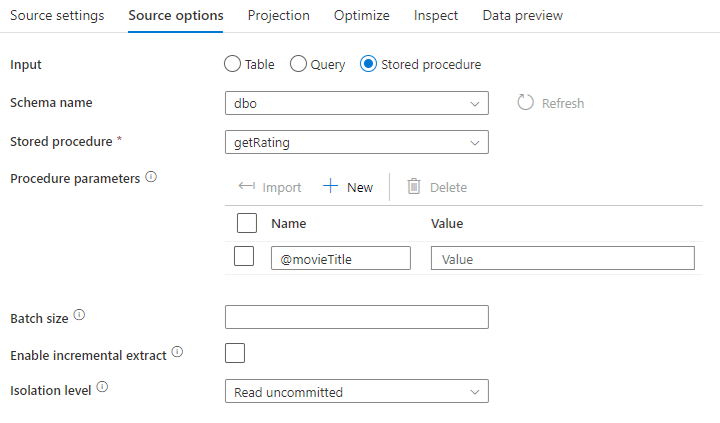
- SQL-exempel:
Select * from MyTable where customerId > 1000 and customerId < 2000 - Parameteriserat SQL-exempel:
"select * from {$tablename} where orderyear > {$year}"
Batchstorlek: Ange en batchstorlek för att segmentera stora data i läsningar.
Isoleringsnivå: Standardvärdet för SQL-källor i mappning av dataflöde är skrivskyddat. Du kan ändra isoleringsnivån här till något av följande värden:
- Läs bekräftad
- Läs som inte har genererats
- Repeterbar läsning
- Serialiserbar
- Ingen (ignorera isoleringsnivå)
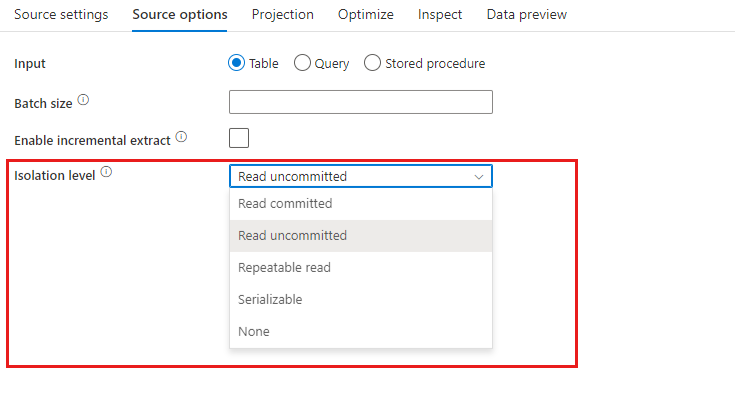
Aktivera inkrementell extrahering: Använd det här alternativet för att be ADF att endast bearbeta rader som har ändrats sedan den senaste gången pipelinen kördes. Om du vill aktivera inkrementell extrahering med schemaavvikelse väljer du tabeller baserat på inkrementella/vattenstämpelkolumner i stället för tabeller som är aktiverade för intern ändringsdatainsamling.
Inkrementell kolumn: När du använder funktionen för inkrementell extrahering måste du välja den datum/tid eller numeriska kolumn som du vill använda som vattenstämpel i källtabellen.
Aktivera intern datainsamling (förhandsversion): Använd det här alternativet för att be ADF att endast bearbeta deltadata som samlats in av SQL-teknik för datainsamling sedan den senaste gången pipelinen kördes. Med det här alternativet läses deltadata inklusive radinfogning, uppdatering och borttagning in automatiskt utan att någon inkrementell kolumn krävs. Du måste aktivera insamling av ändringsdata i Azure SQL DB innan du använder det här alternativet i ADF. Mer information om det här alternativet i ADF finns i intern insamling av ändringsdata.
Börja läsa från början: Om du anger det här alternativet med inkrementellt extrahering instrueras ADF att läsa alla rader vid första körningen av en pipeline med inkrementellt extrahering aktiverat.
Transformering av mottagare
Inställningar som är specifika för Azure SQL Database finns på fliken Inställningar i mottagartransformeringen.
Uppdateringsmetod: Avgör vilka åtgärder som tillåts på databasmålet. Standardvärdet är att endast tillåta infogningar. För att uppdatera, uppdatera eller ta bort rader krävs en ändringsradstransformering för att tagga rader för dessa åtgärder. För uppdateringar, upserts och borttagningar måste en nyckelkolumn eller kolumner anges för att avgöra vilken rad som ska ändras.
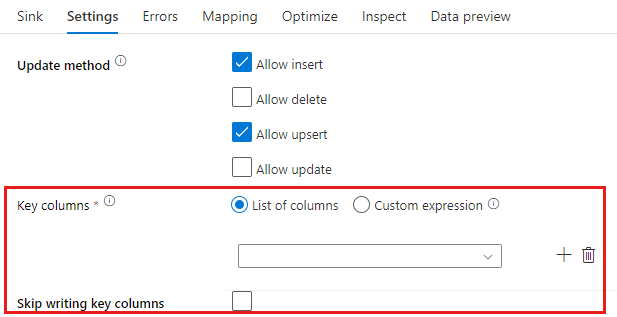
Kolumnnamnet som du väljer som nyckel här används av tjänsten som en del av den efterföljande uppdateringen, upsert, delete. Därför måste du välja en kolumn som finns i mappningen mottagare. Om du inte vill skriva värdet till den här nyckelkolumnen klickar du på "Hoppa över att skriva nyckelkolumner".
Du kan parametrisera nyckelkolumnen som används här för att uppdatera din Azure SQL Database-måltabell. Om du har flera kolumner för en sammansatt nyckel klickar du på "Anpassat uttryck" och du kan lägga till dynamiskt innehåll med hjälp av dataflödesuttrycksspråket, som kan innehålla en matris med strängar med kolumnnamn för en sammansatt nyckel.
Tabellåtgärd: Avgör om du vill återskapa eller ta bort alla rader från måltabellen innan du skriver.
- Ingen: Ingen åtgärd utförs i tabellen.
- Återskapa: Tabellen tas bort och återskapas. Krävs om du skapar en ny tabell dynamiskt.
- Trunkera: Alla rader från måltabellen tas bort.
Batchstorlek: Styr hur många rader som skrivs i varje bucket. Större batchstorlekar förbättrar komprimering och minnesoptimering, men riskerar att få slut på minnesfel vid cachelagring av data.
Använd TempDB: Som standard använder tjänsten en global tillfällig tabell för att lagra data som en del av inläsningsprocessen. Du kan också avmarkera alternativet "Använd TempDB" och i stället be tjänsten att lagra den temporära innehavstabellen i en användardatabas som finns i databasen som används för den här mottagaren.

För- och efter SQL-skript: Ange SQL-skript med flera rader som ska köras före (förbearbetning) och efter att (efterbearbetning) data har skrivits till din mottagardatabas
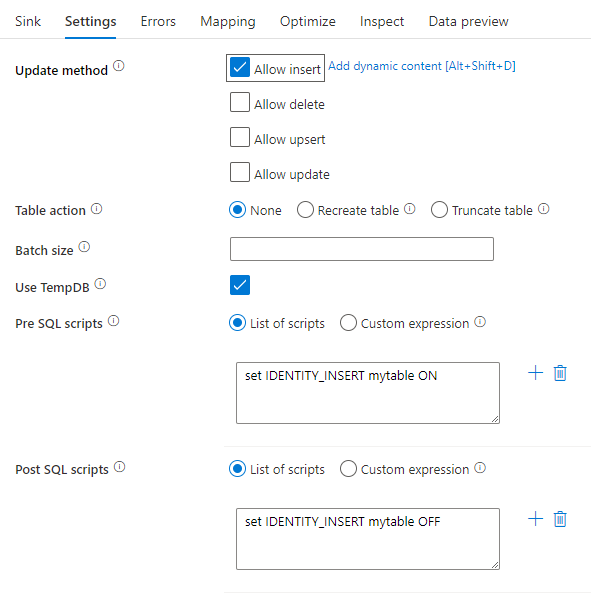
Dricks
- Vi rekommenderar att du bryter enskilda batchskript med flera kommandon i flera batchar.
- Det går endast att köra instruktioner av typen Data Definition Language (DDL) och Data Manipulation Language (DML), som returnerar ett enda uppdateringsvärde, som del av en batch. Läs mer om att utföra batchåtgärder
Felhantering av poster
När du skriver till Azure SQL DB kan vissa datarader misslyckas på grund av begränsningar som anges av målet. Några vanliga fel är:
- Strängdata eller binära data trunkeras i tabellen
- Det går inte att infoga värdet NULL i kolumnen
- INSERT-instruktionen stred mot CHECK-villkoret
Som standard misslyckas en dataflödeskörning på det första felet som den får. Du kan välja Att fortsätta vid fel som gör att dataflödet kan slutföras även om enskilda rader har fel. Tjänsten innehåller olika alternativ för att hantera dessa felrader.
Transaktionsincheckning: Välj om dina data ska skrivas i en enda transaktion eller i batchar. En enskild transaktion ger sämre prestanda, men inga skrivna data visas för andra förrän transaktionen har slutförts.
Utdata avvisade data: Om aktiverad kan du mata ut felraderna till en csv-fil i Azure Blob Storage eller ett Azure Data Lake Storage Gen2-konto som du väljer. Då skrivs felraderna med tre ytterligare kolumner: SQL-åtgärden som INSERT eller UPDATE, dataflödesfelkoden och felmeddelandet på raden.
Rapportera lyckat fel: Om det är aktiverat markeras dataflödet som ett lyckat resultat även om felrader hittas.
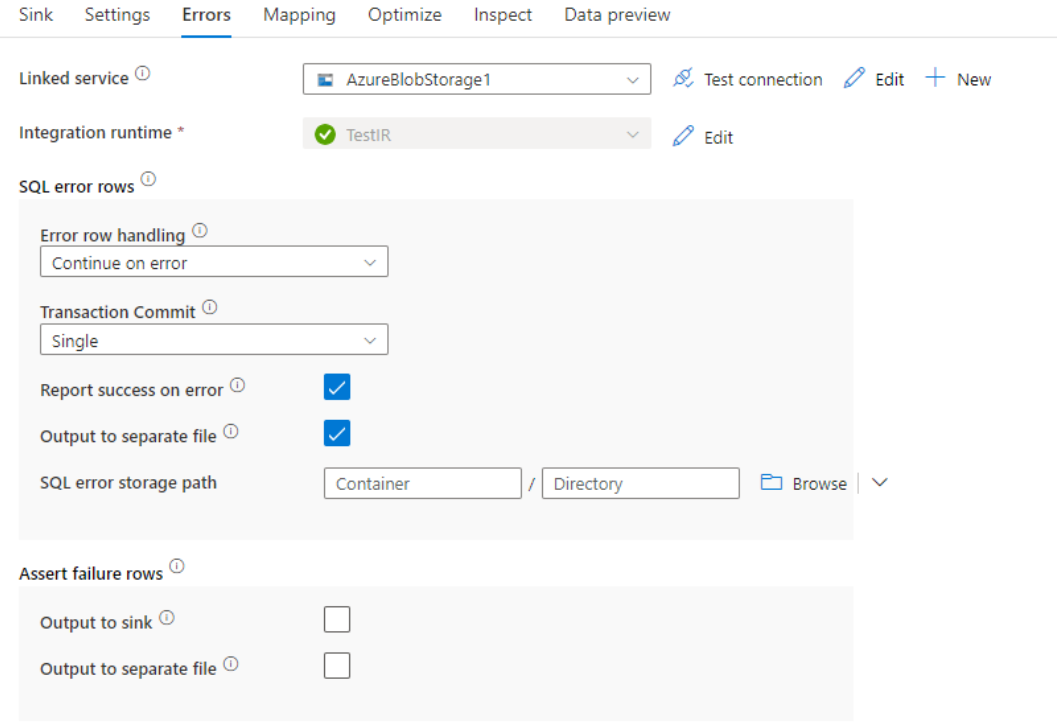
Datatypsmappning för Azure SQL Database
När data kopieras från eller till Azure SQL Database används följande mappningar från Azure SQL Database-datatyper till mellanliggande datatyper i Azure Data Factory. Samma mappningar används av synapse-pipelinefunktionen, som implementerar Azure Data Factory direkt. Information om hur kopieringsaktiviteten mappar källschemat och datatypen till mottagaren finns i Schema- och datatypmappningar.
| Datatyp för Azure SQL Database | Data Factory interim datatyp |
|---|---|
| bigint | Int64 |
| binary | Byte[] |
| bit | Booleskt |
| char | Sträng, tecken[] |
| datum | Datum/tid |
| Datetime | Datum/tid |
| datetime2 | Datum/tid |
| Datetimeoffset | DateTimeOffset |
| Decimal | Decimal |
| FILESTREAM-attribut (varbinary(max)) | Byte[] |
| Flyttal | Dubbel |
| bild | Byte[] |
| heltal | Int32 |
| money | Decimal |
| nchar | Sträng, tecken[] |
| ntext | Sträng, tecken[] |
| numeric | Decimal |
| nvarchar | Sträng, tecken[] |
| real | Enstaka |
| Rowversion | Byte[] |
| smalldatetime | Datum/tid |
| smallint | Int16 |
| smallmoney | Decimal |
| Sql_variant | Objekt |
| text | Sträng, tecken[] |
| time | TimeSpan |
| timestamp | Byte[] |
| tinyint | Byte |
| uniqueidentifier | GUID |
| varbinary | Byte[] |
| varchar | Sträng, tecken[] |
| xml | String |
Kommentar
För datatyper som mappas till decimal interimstypen stöder aktiviteten Kopiera för närvarande precision upp till 28. Om du har data med en precision som är större än 28 kan du överväga att konvertera till en sträng i SQL-frågan.
Egenskaper för uppslagsaktivitet
Mer information om egenskaperna finns i Sökningsaktivitet.
Egenskaper för GetMetadata-aktivitet
Mer information om egenskaperna finns i GetMetadata-aktivitet
Använda Always Encrypted
När du kopierar data från/till Azure SQL Database med Always Encrypted följer du stegen nedan:
Lagra kolumnhuvudnyckeln (CMK) i ett Azure Key Vault. Läs mer om hur du konfigurerar Always Encrypted med hjälp av Azure Key Vault
Se till att få åtkomst till nyckelvalvet där kolumnhuvudnyckeln (CMK) lagras. I den här artikeln finns nödvändiga behörigheter.
Skapa en länkad tjänst för att ansluta till din SQL-databas och aktivera funktionen Always Encrypted med hjälp av antingen hanterad identitet eller tjänstens huvudnamn.
Kommentar
Azure SQL Database Always Encrypted stöder följande scenarier:
- Antingen käll- eller mottagardatalager använder hanterad identitet eller tjänstens huvudnamn som autentiseringstyp för nyckelprovider.
- Både käll- och mottagardatalager använder hanterad identitet som autentiseringstyp för nyckelprovider.
- Både käll- och mottagardatalager använder samma tjänsthuvudnamn som nyckelproviderns autentiseringstyp.
Kommentar
För närvarande stöds Azure SQL Database Always Encrypted endast för källtransformering i mappning av dataflöden.
Intern insamling av ändringsdata
Azure Data Factory har stöd för inbyggda funktioner för insamling av ändringsdata för SQL Server, Azure SQL DB och Azure SQL MI. Ändrade data, inklusive radinfogning, uppdatering och borttagning i SQL-lager, kan automatiskt identifieras och extraheras av ADF-mappningsdataflödet. Utan kodupplevelse i mappning av dataflöde kan användarna enkelt uppnå datareplikeringsscenario från SQL-lager genom att lägga till en databas som mållager. Dessutom kan användarna också skapa datatransformeringslogik mellan för att uppnå inkrementellt ETL-scenario från SQL-lager.
Kontrollera att pipelinen och aktivitetsnamnet är oförändrade så att kontrollpunkten kan registreras av ADF så att du kan hämta ändrade data från den senaste körningen automatiskt. Om du ändrar pipelinens namn eller aktivitetsnamn återställs kontrollpunkten, vilket leder till att du börjar från början eller hämtar ändringar från och med nu i nästa körning. Om du vill ändra pipelinenamnet eller aktivitetsnamnet men ändå behålla kontrollpunkten för att hämta ändrade data från den senaste körningen automatiskt använder du din egen kontrollpunktsnyckel i dataflödesaktiviteten för att uppnå detta.
När du felsöker pipelinen fungerar den här funktionen på samma sätt. Tänk på att kontrollpunkten återställs när du uppdaterar webbläsaren under felsökningskörningen. När du är nöjd med pipelineresultatet från felsökningskörningen kan du publicera och utlösa pipelinen. När du första gången utlöser den publicerade pipelinen startas den automatiskt om från början eller hämtar ändringar från och med nu.
I övervakningsavsnittet har du alltid chansen att köra en pipeline igen. När du gör det registreras alltid ändrade data från den tidigare kontrollpunkten för den valda pipelinekörningen.
Exempel 1:
När du direkt kedjar en källtransformering som refereras till SQL CDC-aktiverad datauppsättning med en mottagartransformering som refereras till en databas i ett mappningsdataflöde, tillämpas ändringarna på SQL-källan automatiskt på måldatabasen, så att du enkelt kan få datareplikeringsscenario mellan databaser. Du kan använda uppdateringsmetoden i mottagartransformering för att välja om du vill tillåta infogning, tillåta uppdatering eller tillåta borttagning i måldatabasen. Exempelskriptet i mappningsdataflödet är som nedan.
source(output(
id as integer,
name as string
),
allowSchemaDrift: true,
validateSchema: false,
enableNativeCdc: true,
netChanges: true,
skipInitialLoad: false,
isolationLevel: 'READ_UNCOMMITTED',
format: 'table') ~> source1
source1 sink(allowSchemaDrift: true,
validateSchema: false,
deletable:true,
insertable:true,
updateable:true,
upsertable:true,
keys:['id'],
format: 'table',
skipDuplicateMapInputs: true,
skipDuplicateMapOutputs: true,
errorHandlingOption: 'stopOnFirstError') ~> sink1
Exempel 2:
Om du vill aktivera ETL-scenario i stället för datareplikering mellan databasen via SQL CDC kan du använda uttryck i mappning av dataflöde, inklusive isInsert(1), isUpdate(1) och isDelete(1) för att särskilja raderna med olika åtgärdstyper. Följande är ett av exempelskripten för att mappa dataflöde på att härleda en kolumn med värdet: 1 för att ange infogade rader, 2 för att ange uppdaterade rader och 3 för att ange borttagna rader för underordnade transformeringar för att bearbeta deltadata.
source(output(
id as integer,
name as string
),
allowSchemaDrift: true,
validateSchema: false,
enableNativeCdc: true,
netChanges: true,
skipInitialLoad: false,
isolationLevel: 'READ_UNCOMMITTED',
format: 'table') ~> source1
source1 derive(operationType = iif(isInsert(1), 1, iif(isUpdate(1), 2, 3))) ~> derivedColumn1
derivedColumn1 sink(allowSchemaDrift: true,
validateSchema: false,
skipDuplicateMapInputs: true,
skipDuplicateMapOutputs: true) ~> sink1
Känd begränsning:
- Endast nettoändringar från SQL CDC läses in av ADF via cdc.fn_cdc_get_net_changes_.
Relaterat innehåll
En lista över datalager som stöds som källor och mottagare av kopieringsaktiviteten finns i Datalager och format som stöds.